Betulkan tiada bateri dikesan ralat pada Windows 10, 11 pc
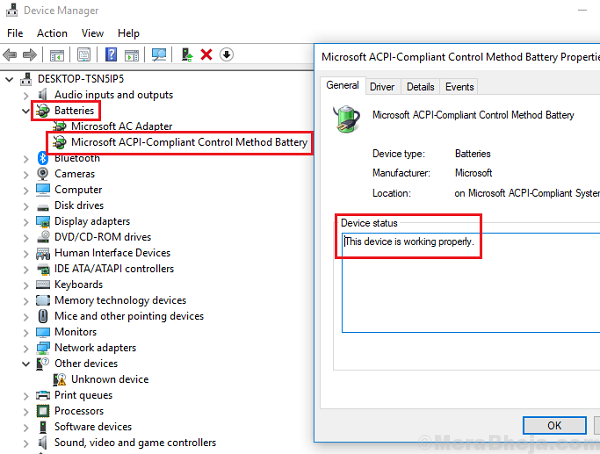
- 1793
- 76
- Noah Torp
Walaupun sistem saya sudah tua, baterinya berfungsi dengan baik. Walau bagaimanapun, selepas membiarkannya berfungsi pada mod bateri sehingga ia dikeringkan, apabila memulakan semula sistem, ia menunjukkan kesilapan:
Tiada bateri dikesan

Yang kedua saya mengeluarkan kord kuasa, sistem ditutup. Ini menunjukkan hakikat bahawa sistem sebenarnya tidak mengesan bateri, sesuatu yang menjadi perhatian.
Saya tidak akan bersetuju bahawa bateri menjadi buruk kerana masalah ini berlaku sejurus selepas sistem dimasukkan ke dalam mod bateri dan bekerja pada yang sama sehingga bateri keletihan. Walau bagaimanapun, ini dapat disahkan.
Isi kandungan
- Lakukan kitaran kuasa penuh
- Cek adalah bateri yang buruk sebelum meneruskan penyelesaian masalah
- Penyelesaian 1] Nyahpasang bateri dari komputer anda-
- Penyelesaian 2] Melepaskan kapasitor
- Penyelesaian 3] Gunakan penyelesai masalah kuasa
- Penyelesaian 4] Nyahpasang dan pasang semula pemacu bateri
Lakukan kitaran kuasa penuh
- Keluarkan semua peranti luaran dari komputer riba seperti USB, kad memori, dll.
- Keluarkan bateri.
- Memaksa penutupan komputer riba dengan menekan butang kuasa selama 10 saat.
- Sekarang, masukkan bateri lagi dan mulakan komputer riba dengan butang kuasa.
- Sekarang, sambungkan kabel pengecasan dan periksa sama ada komputer anda mengesan bateri lagi.
Cek adalah bateri yang buruk sebelum meneruskan penyelesaian masalah
1] Tekan Menang + r Untuk membuka tetingkap Run. Taipkan arahan Devmgmt.MSC dan tekan Enter untuk membuka Pengurus peranti.
2] Berkembang Senarai bateri dan periksa pemandu bateri anda. Fakta yang menarik ialah sistem akan mengira penyesuai kuasa sebagai bateri dan akan ditunjukkan sebagai penyesuai kuasa AC. Jadi, ringkasnya, bateri anda akan menjadi pemandu lain.
3] Klik kanan pada pemacu adunan anda dan pilih Properties.
4] Jika status peranti berbunyi "peralatan ini berfungsi dengan baik,"Kami baik untuk pergi.
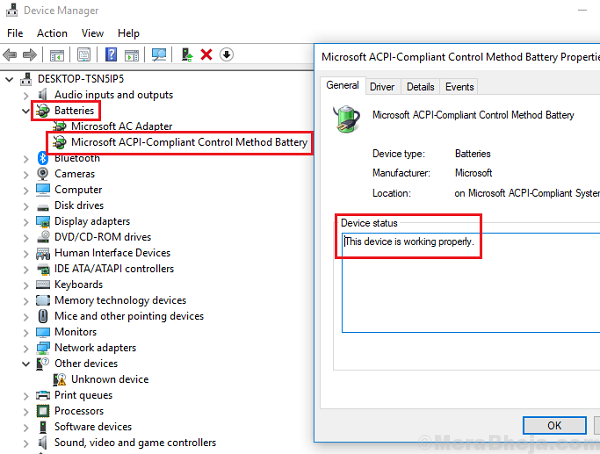
Kami boleh mencuba langkah penyelesaian masalah berikut satu demi satu untuk menyelesaikan masalah:
Penyelesaian 1] Nyahpasang bateri dari komputer anda-
Nyahpasang bateri dari komputer riba anda akan menyelesaikan masalah di komputer anda.
1. Tekan Kekunci windows+r untuk melancarkan Jalankan, dan kemudian taipkan "Devmgmt.MSC"Dan memukul Masukkan.

2. Dalam pengurus peranti tetingkap, mengembangkan istilah "Bateri".
3. Sekarang, Klik kanan "Microsoft AC Adapter"Dan kemudian klik pada"Nyahpasang peranti".
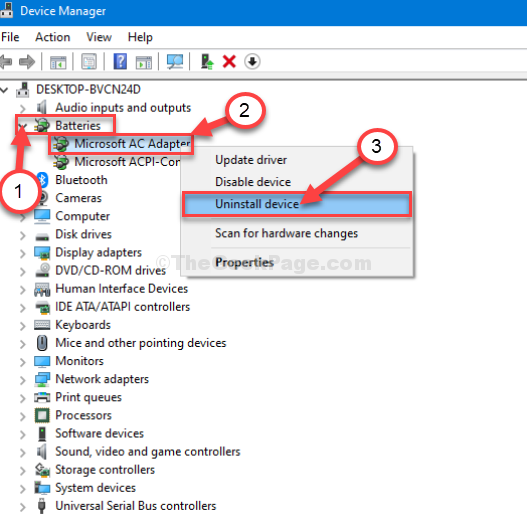
4. Sekarang, sekali lagi klik pada "Nyahpasang"Untuk menyahpasang peranti bateri dari komputer anda.

Setelah proses pemetaan selesai, mula semula komputer anda.
Setelah reboot, Windows akan memasang semula pemacu bateri yang tidak dipasang di komputer anda.
Sekiranya anda melihat pemacu bateri tidak dipasang di komputer anda, ikuti langkah -langkah ini untuk memasangnya secara manual-
a. Tekan Kekunci Windows+x dan kemudian klik pada "Pengurus peranti"Untuk membuka Pengurus peranti tetingkap di komputer anda.
b. Dalam Pengurus peranti tetingkap, klik pada "Tindakan"Di bar menu, dan kemudian klik pada"Mengimbas perubahan perkakasan".

Windows akan mengimbas mana -mana pemacu yang hilang dan akan memasang pemacu bateri lalai di komputer anda.
Penyelesaian 2] Melepaskan kapasitor
Walaupun kita mengeluarkan kabel kuasa dan menyambungkan sistem ke bateri, caj sisa dalam kapasitor komputer riba tidak akan membiarkan sistem mengambil caj dari bateri secara langsung. Oleh itu, sebelum apa -apa lagi, kita perlu melepaskan kapasitor.
1] Matikan sistem dan keluarkan kord kuasa dan bateri.
2] Tekan butang Kuasa selama 5 hingga 10 saat memastikan tiada sumber kuasa disambungkan ke sistem.
3] Sambung semula bateri dan cuba boot sistem.
Sekiranya ia berfungsi dengan baik, baik dan baik, atau teruskan ke penyelesaian seterusnya:
Penyelesaian 3] Gunakan penyelesai masalah kuasa
1] Cari Menyelesaikan masalah dalam kotak carian Windows.
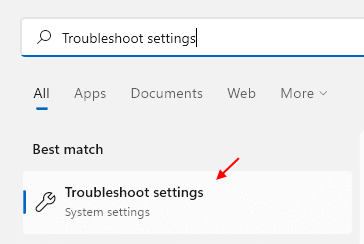
2] Sekarang, klik pada hasil carian yang baru muncul.
3] Klik Penyelesai masalah lain.
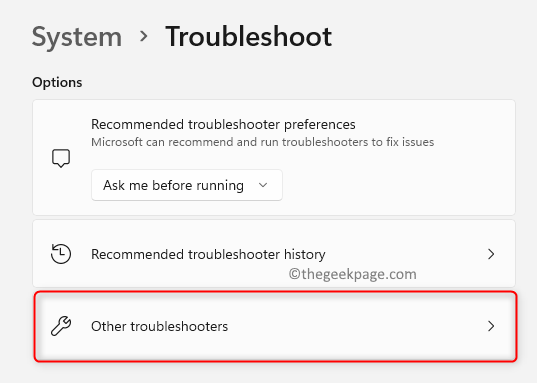
4] Cukup jalankan masalah masalah kuasa

4] Setelah selesai, mulakan semula sistem.
Pemecah kunci kuasa menyemak isu -isu yang mendasari bateri.
Penyelesaian 4] Nyahpasang dan pasang semula pemacu bateri
Masalahnya juga dengan pemacu bateri. Dalam kes sedemikian, pemandu boleh dipasang semula.
Semoga ia membantu!
- « Betulkan ctrl alt del tidak berfungsi pada Windows 10/11 (diselesaikan)
- (Diselesaikan) Betulkan Paste Salin Tidak berfungsi pada Windows 10/11 »

